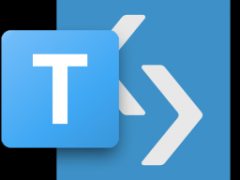
软件大小:13.06 MB软件语言:简体中文授权方式:免费软件
更新时间:2021-10-20运行环境:Win ALL
推荐下载 软件大小 版本说明 下载地址
Office Tool Plus中文版是一款好用的Office管理工具,通过它能够对办公软件进行下载、安装、管理等操作,可以快速自定义部署,在线下载安装 Office 产品的各个版本,非常方便,软件可以用于企业批量部署,提高办公效率,有需要的小伙伴快来下载吧。
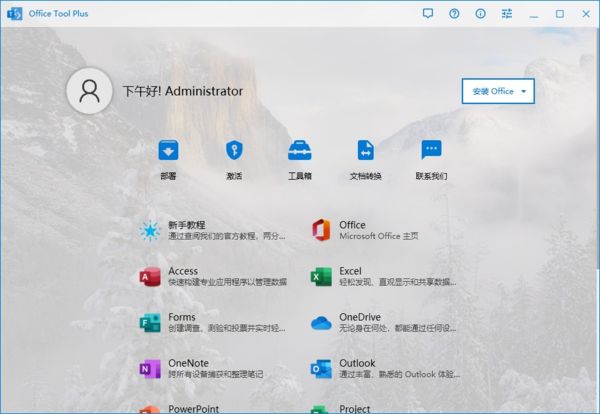
1、多版本支持
Office Tool 兼容Win7以及以上系统。同时也支持多个Office授权版本,Office Tool 附带自动更新可以确保您始终获得最佳的体验。
2、强大的自定义
Office Tool Plus 支持Office Deployment Tool的全部特性,允许您定制 Office部署。同时还强化了某些功能,给您带来更佳的体验。
3、丰富的功能
Office Tool Plus 除了支持Office Deployment Tool的特性外,还加入了许多实用、方便的功能,堪称一站式的Office 管理平台。
4、一键生成配置
Office Tool Plus支持创建XML文件,因此您可以使用OTP快速生成XML文件并在其他计算机上部署Office。
5、始终保持最新
Office Tool始终从微软服务器获取Office的版本信息以及离线文件,确保您下载、安装的Office始终为最新版本。
卸载:
找到“Office Tool Plus.exe”文件,右键选择“以管理员身份运行”
在软件主界面,点击“管理”
选择顶部的“卸载”,直接点击“卸载全部”
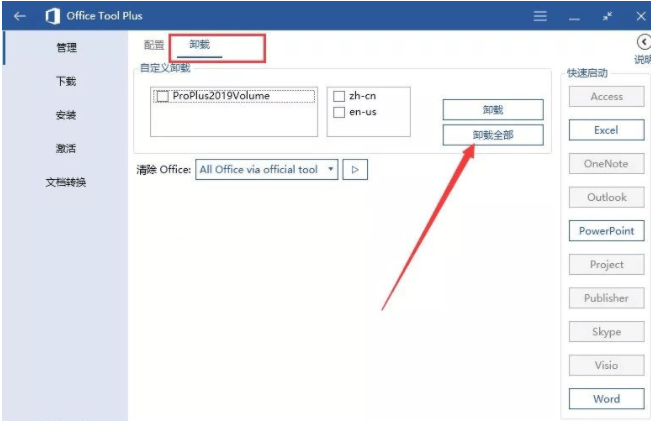
卸载完成后,还需要清除之前的激活信息,返回软件的主界面点击“激活”
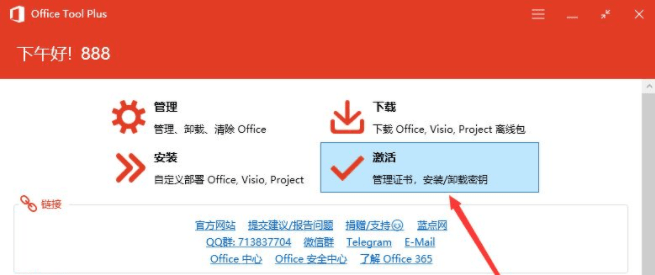
在证书管理选项下,点击“清除所有许可证”
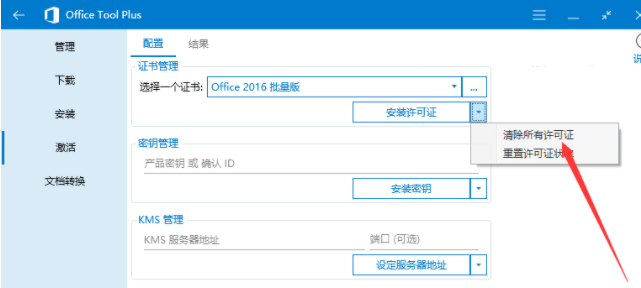
在密钥管理下方,点击“卸载所有密钥”
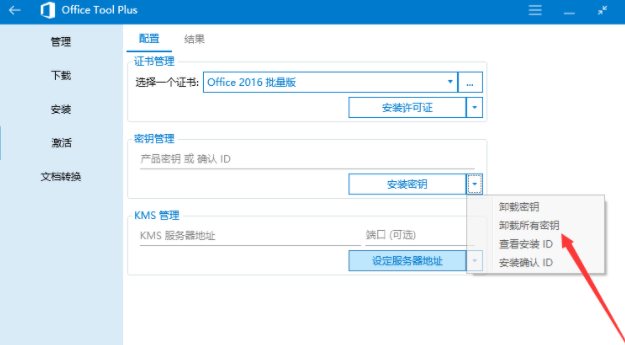
只有这样在全部卸载清除的情况下,接下来的2019安装才能正常进行。
安装:
点击“安装”(这里以office2019专业版为例子)
设置选择
“office套件”选择→ProPlus2019Volume
“产品”默认空着即可
“体系架构”就是系统选择,根据自己电脑选择64位或者32位
(x64是64位,x86是32位)
“通道”选择→Perputal2019
“安装方式”选择→在线安装
“应用程序”根据自己实际的需求来自定义安装哪些程序
“语言”选择→zh-cn(简体中文)
以上全部选择好以后,点击“开始安装”
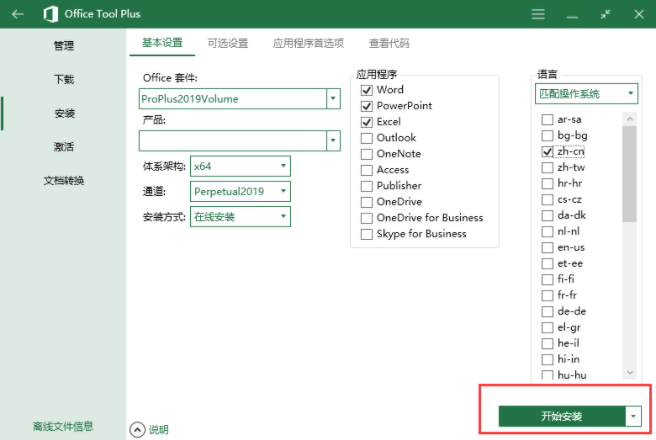
由于是在线安装,时间比较长,请耐心等待,大家可以先看下下面的内容。
安装结束之后,不会有任何提示,安装的窗口会自动关闭,但是在开始菜单,就可以看到新安装的office2019!
你可以直接用鼠标左键,把它拖动到桌面来创建快捷方式。
激活:
主界面点击“激活”
证书选择“Office 2019 Volume”,点击安装许可证
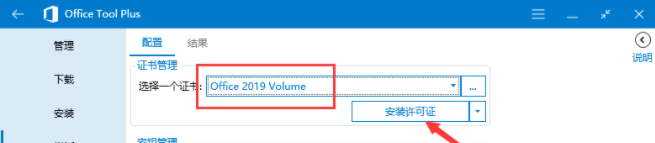
这个许可证的安装有点慢,一定要等到左下角,弹出提示安装完成的窗口后,再点击返回,来进行下一步
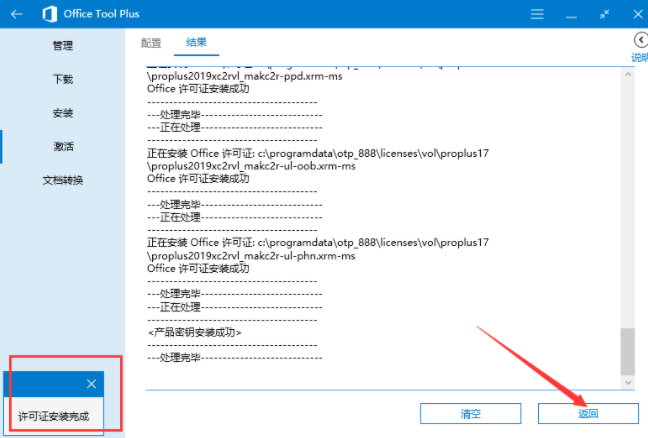
密钥已经准备好了,在“密钥管理”里输入:
NMMKJ-6RK4F-KMJVX-8D9MJ-6MWKP
然后点击“安装密钥”
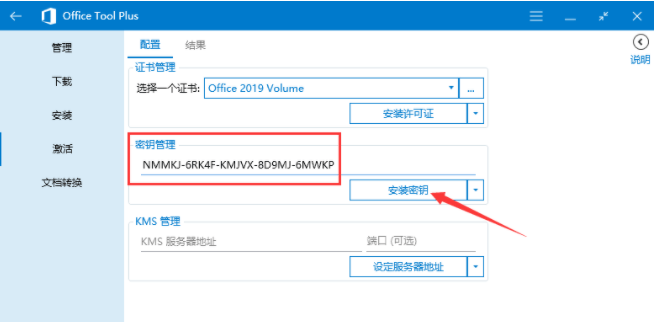
这次不需要等待左下角弹窗口,直接提示成功后就可以返回进行下一步了
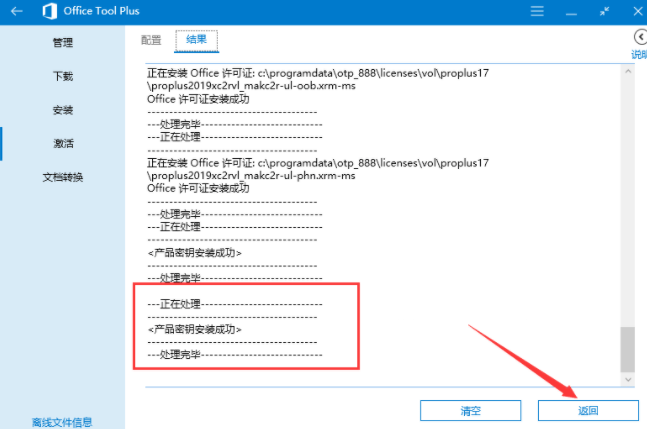
在KMS管理,输入下方KMS服务器地址
kms.03k.org
点击“设定服务器地址”
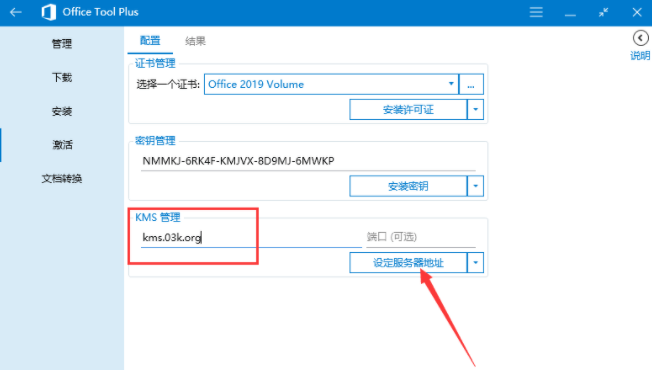
同时是提示成功后,就可以返回下一步了
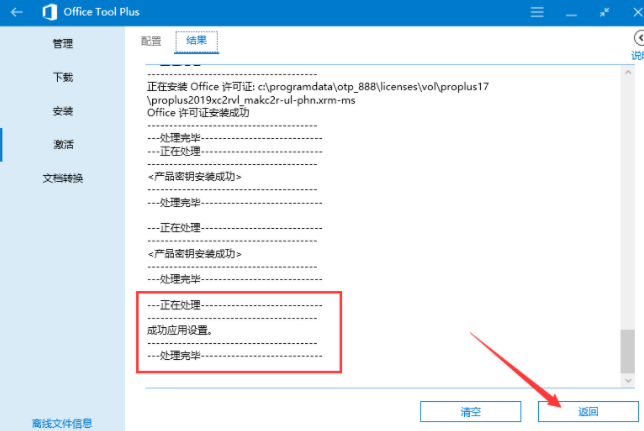
此时此刻,一切配置完毕,只需要再点击这个页面的“激活”
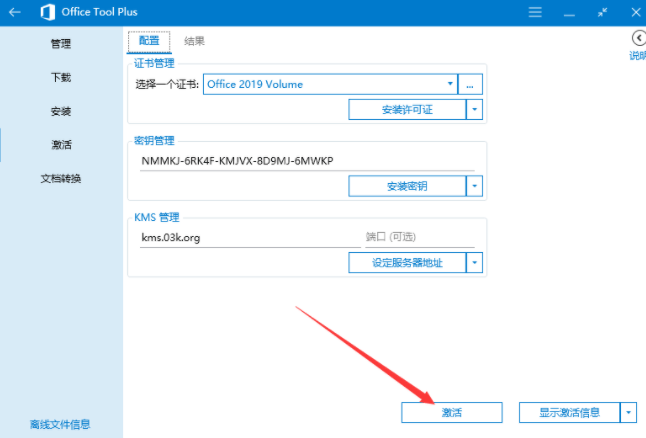
看到这样的提示之后,就可以把软件关掉了。至此office2019专业版就安装激活完成了,开始免费使用吧!
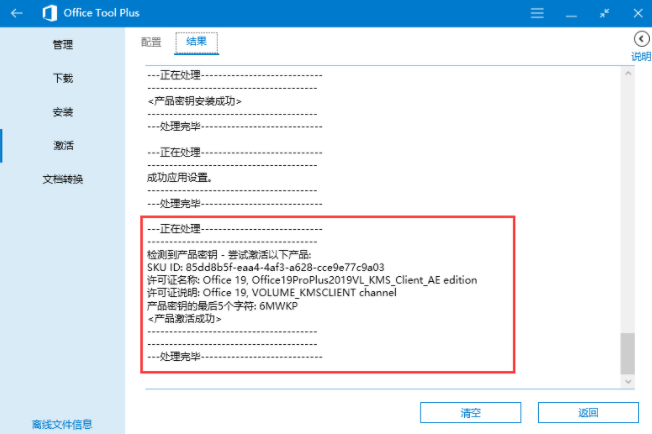
1、如何查看软件的信息?
答:在首界面就可以看到软件的欢迎界面,然后点击这里的管理选项,进入到管理的界面,左侧第一个选项就是管理,管理选项的右侧会有个配置选项,这里如果电脑安装有office软件,就会显示软件的一些基本信息。
2、如何进行文件转换?
答:直接用软件打开文件,点击管理选项,看见左栏最下方的【文件转换】,选择文件的输入格式和输出格式,然后点击【开始】即可。
修复了更新内容不正确的问题。
修复了加载 XML 配置时版本匹配不正确的问题。
修复了“仅部署校对工具”不起作用的问题。
修复了 Office Tool Plus 模块无法更改现有 Office 安装的问题。
修复了单击uninstall/cancel按钮时产品兼容性检查未更新的问题。
修复了命令框无法使用鼠标点击的问题。
修改一键安装产品。

办公软件办公软件作为一类软件的统称,它大到社会统计,小到会议记录,数字化的办公等离不开办公软件。现在常用的就是微软的office以及金山的wps之类的文字处理软件。小编在这里做了一个日常办公中常见的一些软件的合集下载!